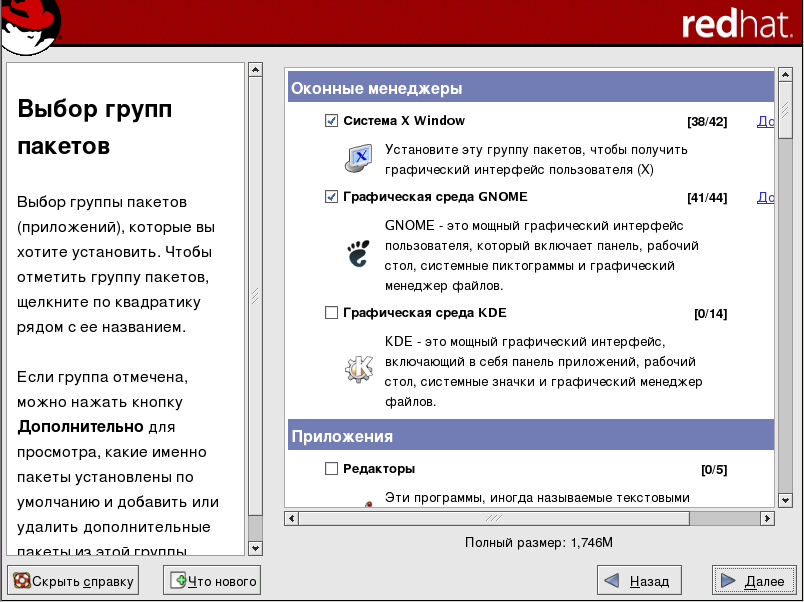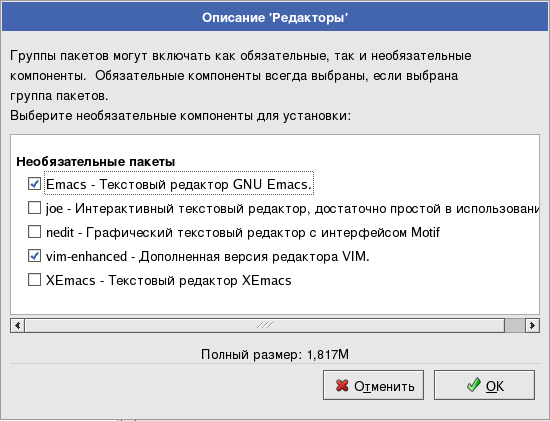Теперь, когда вы определили почти всё, что требуется для установки, вы готовы подтвердить выбор пакетов по умолчанию или изменить набор пакетов для вашей системы.
Появляется диалог Установка пакетов по умолчанию (Package Installation Defaults), в котором описан набор пакетов, предлагаемый по умолчанию для вашей установки Red Hat Enterprise Linux. Этот диалог может изменяться в зависимости от устанавливаемой версии Red Hat Enterprise.
Если вы решили согласиться с предложенным списком, переходите к разделу 4,24 Подготовка к установке.
Чтобы определить собственный набор пакетов, отметьте в диалоге флажок Уточнить наборы устанавливаемых пакетов (Customize the set of packages to be installed). Щёлкнув Далее (Next) вы перейдёте к диалогу Выбор групп пакетов (Package Group Selection).
Вы можете установить группы пакетов, собранные в соответствии с их функциями (например, X Window System и Редакторы (Editors)), отдельные пакеты или и то, и другое.
 | Замечание |
|---|---|
Пользователи компьютеров AMD64, Intel® EM64T и Itanium, желающие включить поддержку разработки и исполнения 32-битных приложений, должны выбрать пакеты Поддержка совместимости архитектур (Compatibility Arch Support) и Поддержка разработки для совместимых архитектур (Compatibility Arch Development Support) для установки поддержки, специфичной для данной архитектуры. |
Для выбора компонента, отметьте флажок рядом с ним (смотрите рисунок 4-22).
Отметьте все компоненты, которые вы хотите установить. Выбрав Всё (Everything) (внизу списка компонентов), вы установите все пакеты, включенные в состав Red Hat Enterprise Linux.
Выбрав группу пакетов, щёлкните Дополнительно (Details), чтобы просмотреть включённые по умолчанию пакеты и добавить или удалить пакеты этой группы.